Excel表格如何设置自动换行
作者:本站整理 时间:2016-01-04
使用过Excel表格的朋友都知道,我们一般在输入数据的过程中,如果输入的文字太长,超出单元格的宽度,就会出现如图两种情况,第一种是前面单元格的文字遮住了后面的单元格,另一种是单元格内文字不够的地方自动隐藏,所以我们就要对文字进行及时地换行,手动换行的快捷键是"Alt+回车"。但是,Excel中一个自动换行的功能,可以帮你省去手动换行的麻烦,具体的方法请看下面的步骤。
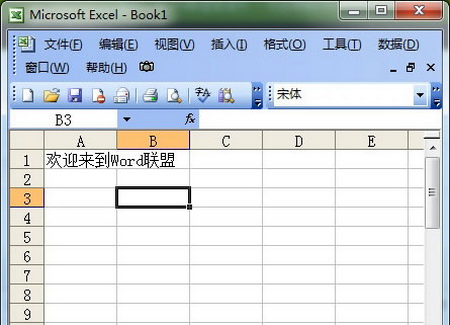
Excel2003中自动换行设置方法
首先,打开Excel表格,然后选中需要自动换行的单元格区域,单击菜单栏的"格式"中的"单元格",在弹出的"格式单元格"窗口中选择"对齐",然后将-- 文本控制--下面的"自动换行"勾选,确定,就OK了。
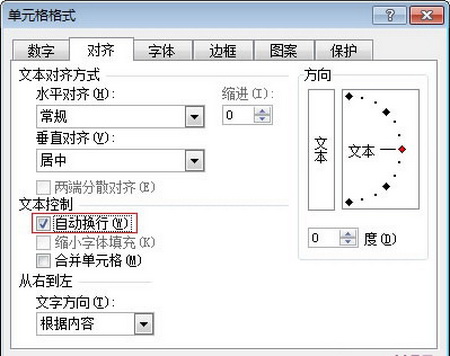
提示:只有在Excel中选择的那块区域进行设置了自动换行才可以自动换行,其他单元格区域必须再次选中进行设置才行。
Excel2007和Excel2010中自动换行的方法
还是选中需要自动换行的单元格区域,然后在"开始"选项卡中找到"自动换行"按钮,按一下即可,效率比起Excel2003来说要高得多。如图:
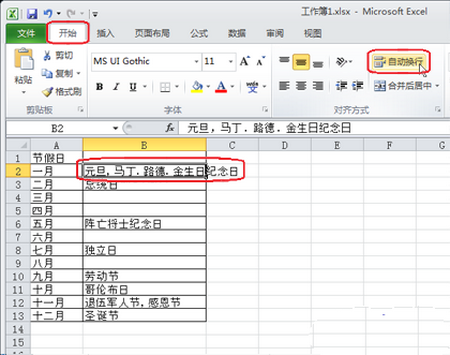
单击"自动换行"按钮;
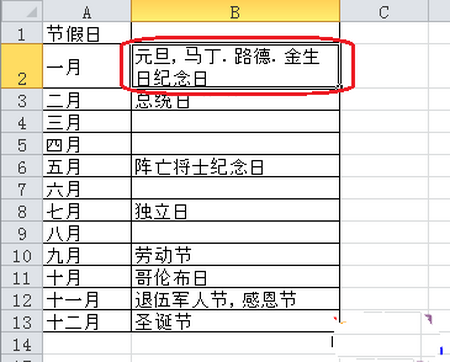
设置成功!
相关文章
相关推荐
-
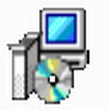
FileMenu Tools 6.7.2(右键菜单项管理)
-

LANVisor 1.9.8(远程监控软件)
-

BlueStacks 3安卓模拟器 v3.1.0.222
-

向日葵远程控制软件mac版 v8.1
-

吉吉影音播放器官方版 v2.8.2.2
-
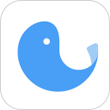
网易七鱼官方版 v1.0.9
-

Windows微软运行库合集 v2017.03
-
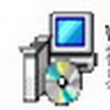
里诺人事工资软件 2.60(工资管理)
-

手心拼音输入法2.5.0.1610 官方版(输入工具)
-

双11单身表情包集合
-

AVG PC Tuneup(PC维护软件) V15.0.1001.185多国语言特别版
-

爱语吧VOA常速英语 V2.1(英语学习工具)官方版
-
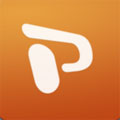
powerpoint2016官方版
-

QQ消息不撤回版 v7.9.16621
-

PowerArchiver 14.05.06 (文件压缩工具)官方简体中文特
-

Video Rotator V1.0.7官方版(视频处理)



